发布时间:2024-02-12 09: 00: 00
品牌型号:联想 YOGA 710
系统:Windows 10
软件版本:GoldWave
借助一些音频处理软件,可以对音频进行各种后期处理,GoldWave就是一款这样的软件。接下来要介绍的是goldwave降噪处理方法,goldwave降噪处理后怎么保存的内容。
一、goldwave降噪处理方法
音频录制过程中,由于各种原因,可能导致音频中存在噪音片段,这时候需要通过后期处理来进行降噪。GoldWave中降噪效果是通过相关的效果器实现的。
1.导入音频
打开软件后,点击“打开”,会弹出本地文件夹,在文件夹中选择要编辑的音频,即可将其导入到软件中。
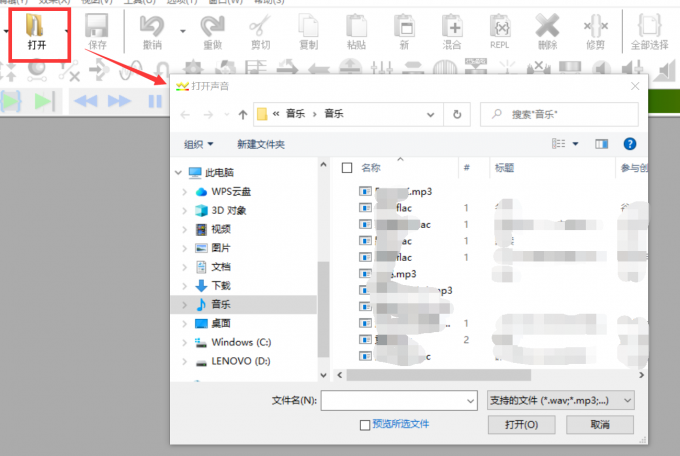
音频导入后,会以波形图的形式展现在窗口中,后续的降噪处理就是建立在这些音频波形上的。
2.选择效果器
降噪处理的思路是尽可能地将音频中的噪音频率剔除或降低其存在感,GoldWave中多个效果器可以实现这一目的,较为经典的是噪音门效果器。
在“效果”菜单下,点击展开“过滤”菜单,选择其中的“噪音门”效果器。
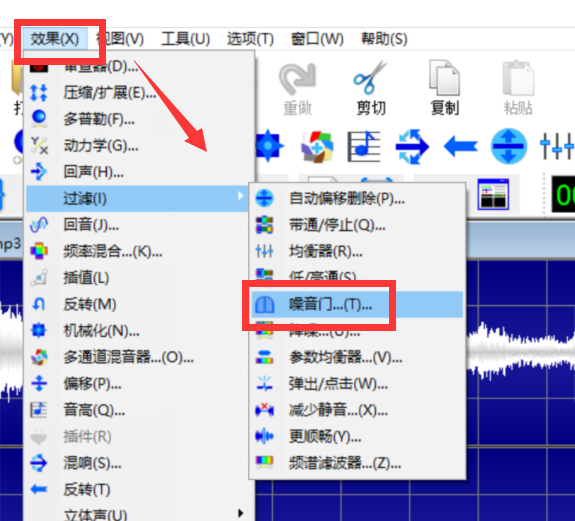
3.设置效果器参数
点击效果器后,会展开对应的设置窗口。在此窗口内,我们需要对相关参数进行合理设置,以达到较好的降噪效果。
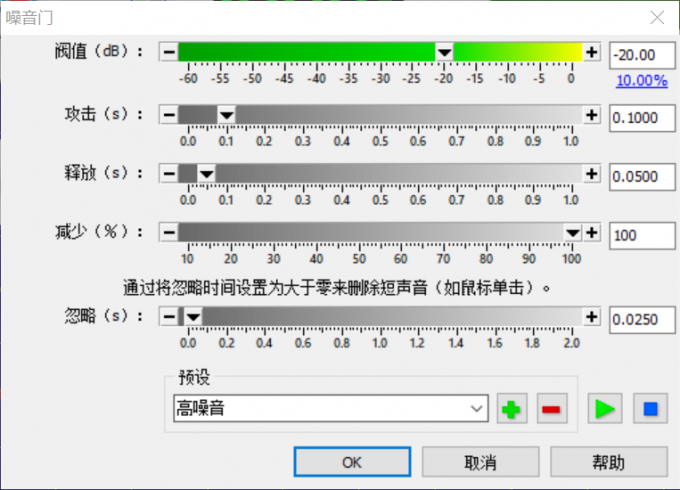
噪音门相关的参数有五个,阈值是噪音门启动的频率,攻击和释放是噪音门处理音频的时间参数,减少是噪音减少的百分比,忽略是被忽略噪音的时间长度。上图是消除高频率噪音的参数组合,点击右下角的绿色三角形,可以试听目前的降噪效果,以便根据效果随时调整参数大小。
设置完成后,点击“OK”,即可将降噪效果应用到音频中。
除了这里提到的噪音门,还有其他效果器插件也可以实现降噪处理,降噪原理和参数类型有所不同,但使用方法和噪音门类似。在单独使用噪音门难以实现很好的降噪效果的情况下,可以考虑更换效果器,或者叠加多个效果器使用,以更好地消除噪音。
二、goldwave降噪处理后怎么保存
降噪后的音频需要保存,GoldWave支持用户保存为多种音频格式。
点击“文件”菜单下的“另存为”,在弹出的窗口中设置文件名称,可将音频保存为新的文件。文件格式可以选择常用的MP3、wav等格式,选择符合自己需要的即可。
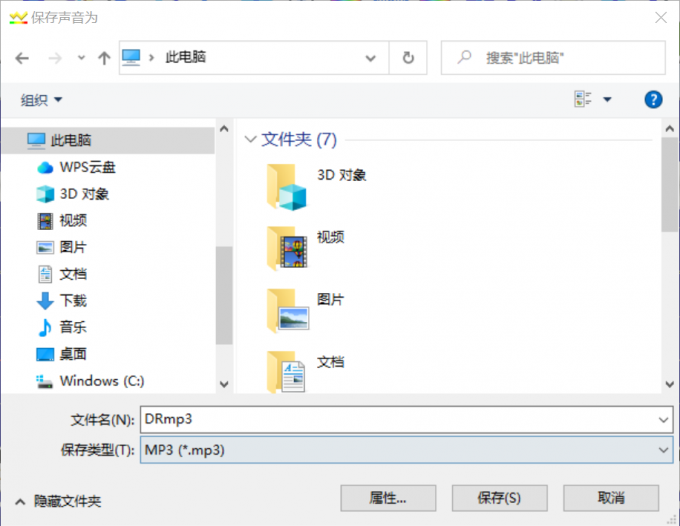
另外,如果使用“Ctrl+C”快捷键,会直接将修改保存到音频的原文件,一般不建议大家这样保存降噪后的文件,以免原始音频被覆盖影响后续处理。
这就是今天要和大家分享的关于goldwave降噪处理方法,goldwave降噪处理后怎么保存的内容,希望可以对大家有所帮助。更多软件资讯和案例分享欢迎进入GoldWave中文网站查看。
展开阅读全文
︾